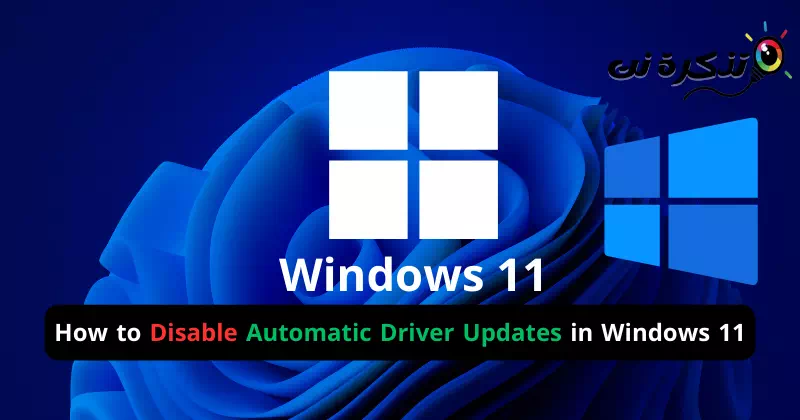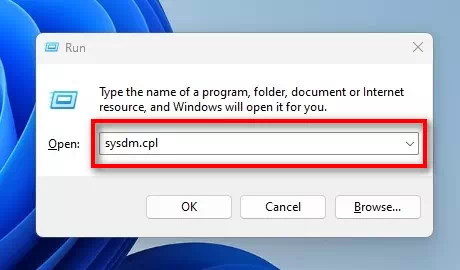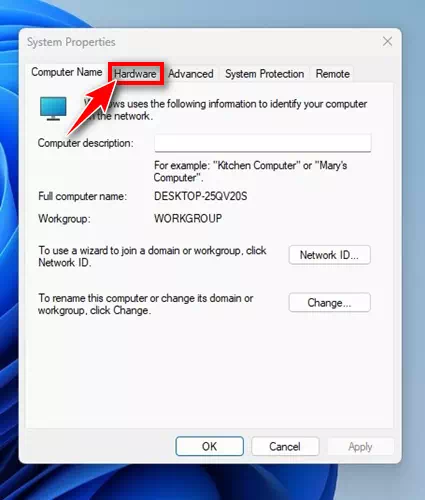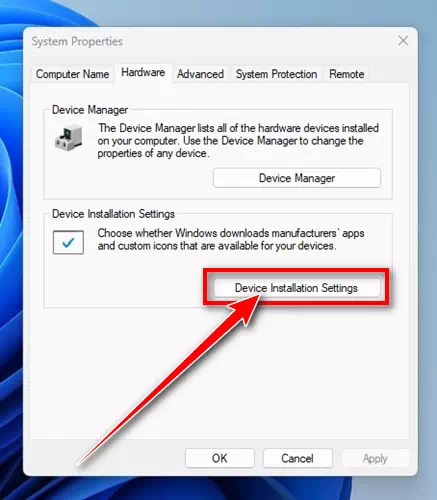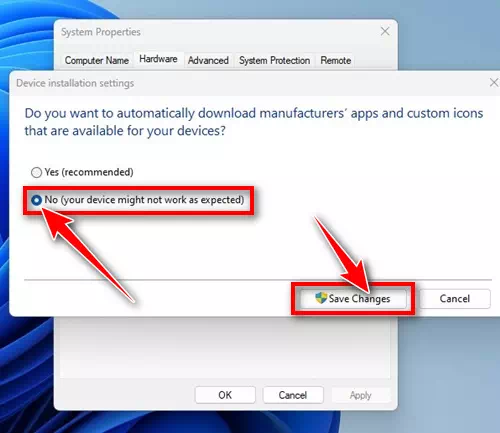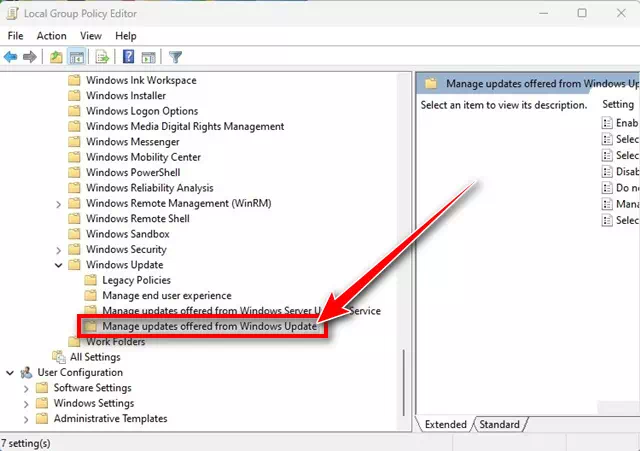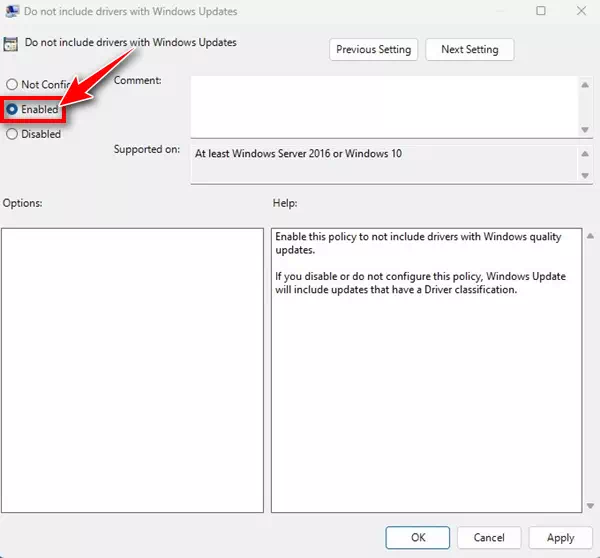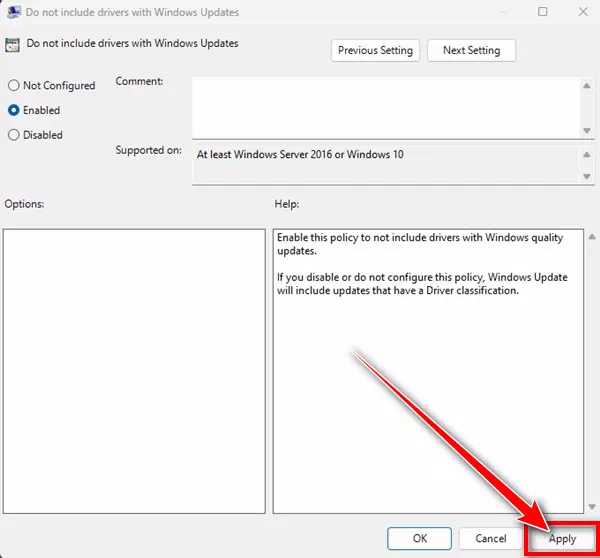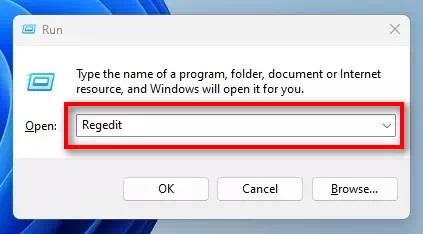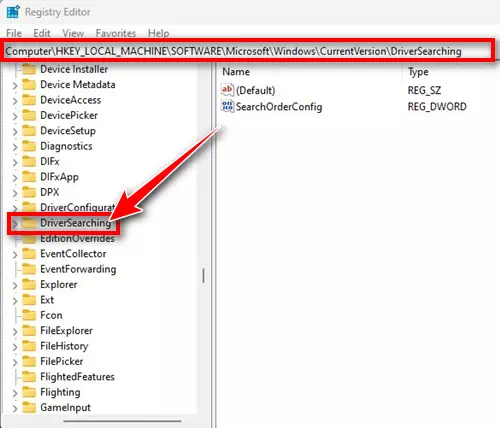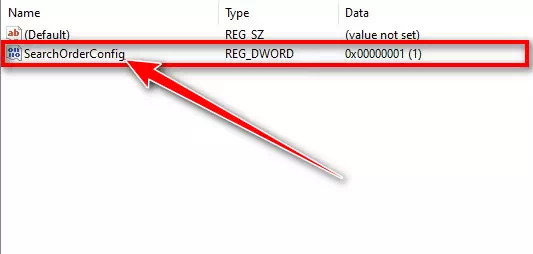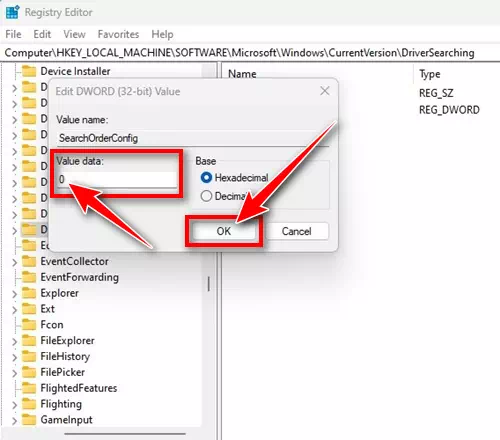Найбільша перевага використання операційної системи Windows полягає в тому, що вам не потрібно вручну встановлювати драйвери пристроїв. Остання версія Windows може завантажити всі необхідні драйвери під час процесу оновлення Windows.
Оновлення Windows не тільки оновлюють операційну систему, але й встановлюють драйвери для ваших пристроїв. Усе це робиться автоматично, і це дуже цінна функція, оскільки вона забезпечує постійне оновлення всіх драйверів.
Однак основним недоліком автоматичного оновлення драйверів може бути те, що Windows 11 може встановлювати драйвери, які містять помилки, що може спричинити певні проблеми. Якщо ви вважаєте за краще використовувати певну версію певного драйвера, вам слід вимкнути автоматичне оновлення драйверів у Windows 11.
Способи відключення автоматичного оновлення драйверів у Windows 11
Якщо ви не хочете, щоб Windows 11 автоматично встановлювала оновлення драйверів, найкращий спосіб — повністю вимкнути цю функцію. Нижче ми поділимося з вами деякими з найкращих способів зробити це. Тож почнемо.
1) Вимкніть автоматичне оновлення драйверів пристрою через властивості системи
У цьому методі ми змінимо властивості системи Windows 11, щоб вимкнути автоматичне оновлення драйверів пристрою. Ось що вам слід зробити.
- Натисніть клавішуWindows + R» на клавіатурі. Відкриється вікно»RUN».
вікно RUN - у вікні "RUN", Напиши"sysdm.cpl«А потім натисніть клавішу
Що натомість? Створіть віртуальну версію себе у
.
sysdm.cpl - у вікні "Властивості системи» (Властивості системи), перейдіть на вкладку «апаратні засоби“(Апаратне забезпечення).
апаратні засоби - Далі натисніть «Параметри встановлення пристрою” (Параметри встановлення обладнання).
Параметри встановлення пристрою - У вікні «Параметри встановлення пристрою» виберіть «Ні (ваш пристрій може не працювати належним чином)”, що означає ні (ваш пристрій може не працювати належним чином). Зробивши це, натисніть «зберегти змінищоб зберегти зміни.
Ні (ваш пристрій може не працювати належним чином)
Завдяки цьому ви можете запобігти автоматичному встановленню пристроїв на вашому комп’ютері з Windows 11.
2) Вимкніть автоматичне оновлення драйверів за допомогою локальної групової політики
Ви також можете покластися на редактор локальної групової політики, щоб увімкнути або вимкнути автоматичне оновлення драйверів пристроїв у Windows 11. Ось кроки, які слід виконати:
- Знайдіть у рядку пошуку Windows 11 «Редактор локальної групової політики«А потім відкрийте програму Редагування групової політики зі списку.
Локальна групова політика - Коли відкриється редактор локальної групової політики, перейдіть до такого шляху:
Конфігурація комп’ютера > Адміністративні шаблони > Компоненти Windows > Windows Update > Керування оновленнями, які переглядаються з Windows Update.Керуйте оновленнями, що відображаються з Windows Update - Праворуч знайдіть "Не включайте драйвери з оновленнями Windows”, що означає, що драйвери не входять до Windows Updates, потім двічі клацніть його.
Не включайте драйвери з оновленнями Windows - у вікні Не включайте драйвери з оновленнями Windows, Знайти "включено"Для того, щоб.
Не включайте драйвери з увімкненими оновленнями Windows - Завершивши, натисніть на «Застосовувати" застосовувати.
Не включати драйвери в оновлення Windows. Виберіть «Увімкнено» та натисніть «Застосувати».
Це все, що вам потрібно зробити! Таким чином, оновлення драйверів пристрою буде автоматично вимкнено на комп’ютерах з Windows 11.
3) Вимкніть автоматичне оновлення драйверів через редактор реєстру
Якщо ви не можете вимкнути автоматичне оновлення драйверів пристрою в Windows 11, найкращим варіантом буде вимкнути автоматичне оновлення драйверів пристрою. Ось як це зробити за допомогою редактора реєстру в Windows 11.
- Натисніть клавішуWindows + Rна клавіатурі.
вікно RUN - у вікні "прогін", Напиши"Regeditі натисніть клавішу
Що натомість? Створіть віртуальну версію себе у
.
Regedit - Коли відкриється редактор реєстру, перейдіть до наступного шляху:
HKEY_LOCAL_MACHINE\SOFTWARE\Microsoft\Windows\CurrentVersion\DriverSearchingПошук драйверів - З правого боку знайдіть перемикач REG_DWORD Який носить назву SearchOrderConfig І двічі клацніть по ньому.
SearchOrderConfig - У полі даних значення для SearchOrderConfig, Введіть 0 і натисніть кнопку «OKпогодитися.
поле даних значення для SearchOrderConfig - Тепер закрийте редактор реєстру та перезавантажте комп’ютер з Windows 11.
Це воно! Це має вимкнути автоматичне оновлення драйверів пристрою на вашому комп’ютері з Windows 11.
Отже, це були найкращі способи зупинити автоматичне оновлення драйверів пристроїв на комп’ютерах з Windows 11. Якщо ви виконали всі методи правильно, найімовірніше оновлення драйверів пристроїв уже вимкнено. Будь ласка, не соромтеся зв’язуватися з нами, якщо вам потрібна додаткова допомога з цього приводу.
Висновок
Користувачі Windows 11, які стикаються з проблемами автоматичного оновлення драйверів пристрою, можуть скористатися кількома методами, щоб вимкнути цю функцію. Для досягнення цієї мети можна використовувати параметри системи у властивостях системи, редакторі локальної групової політики або редакторі реєстру. Вимкнення автоматичного оновлення драйверів пристрою може допомогти уникнути встановлення драйверів, які можуть спричинити проблеми з системою. Ці кроки гарантують, що користувачі мають повний контроль над оновленнями драйверів пристрою та забезпечують стабільність їхніх пристроїв. Дотримуючись інструкцій і кроків, наведених у статті, користувачі можуть отримати повний контроль над оновленнями драйверів пристроїв у системах Windows 11.
Сподіваємося, ця стаття допоможе вам дізнатися про 3 найкращі методи, як вимкнути автоматичне оновлення драйверів у Windows 11. Поділіться з нами своєю думкою та досвідом у коментарях. Крім того, якщо стаття вам допомогла, обов'язково поділіться нею з друзями.